由于手机的发展以及计算机和智能手机的高使用率,屏幕镜像已经变得相当普遍。自华为推出多屏协同以来,投屏华为一直是华为用户的热门话题之一。然而,很少有人知道什么是屏幕镜像以及如何将华为设备的屏幕镜像到电脑上。
如果您刚刚购买了新的华为手机并希望尝试屏幕镜像技术,请按照本指南进行到底,看看如何实现这一目标。这很容易。
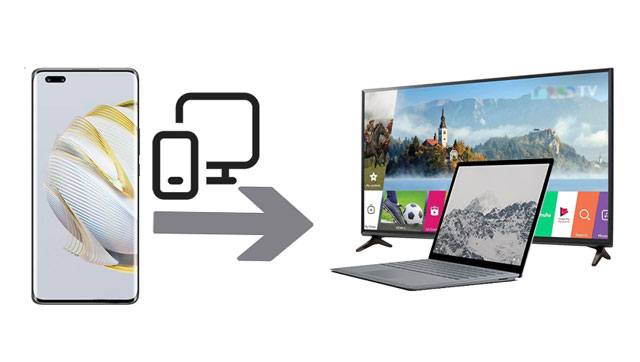
1.什么是华为MirrorShare?
这是华为公司开发的内置功能,可帮助将任何华为智能手机的屏幕镜像到电脑或电视。每个手机设备的屏幕镜像功能都非常相似。您可以将手机屏幕显示到PC上观看视频、共享文件、查看照片。
2.Huawei Share和Huawei MirrorShare有什么区别?
Huawei Share 是一种无线共享技术,可让您在设备之间快速传输图像、文档、视频或任何其他文件类型。该技术使用蓝牙来查找附近任何支持华为的设备。另一方面,华为MirrorShare是华为公司专门开发的内置功能,可帮助用户将手机屏幕镜像到PC或电视等大型显示器上。
3. 华为屏幕可以镜像到PC等设备吗?
是的。华为 MirrorShare 让这一切成为可能。但为了使该应用程序正常运行,您应该拥有一台Windows 10 笔记本电脑或电脑,并且两台设备都应连接到同一 Wi-Fi 互联网。
另请参阅: 将 iPhone 镜像到Windows 10 PC怎么样?如果您对此主题感兴趣,可以浏览此网页。
您是否一直在寻找更简单的方法将华为手机屏幕镜像到笔记本电脑/电视?如果是这样,请不要担心,因为有最简单的方法可以帮助您。毕竟,我们每个人都应该有机会充分利用我们的智能手机。但有时,如果问题涉及屏幕尺寸,您几乎无能为力。
然而,一个非常有价值的绝佳替代方案是将您的智能手机屏幕镜像到笔记本电脑或电视。以下是将华为手机投射到笔记本电脑或电视上的一些方法。
华为手机通常具有称为 MirrorShare 的内置功能,可让您将屏幕共享到电视设备。华为设备的屏幕镜像并不困难,因为存在内置选项。
步骤1:确保手机和电视连接到同一个Wi-Fi网络。 在手机屏幕上,向下滑动并单击“ MirrorShare ”选项。
步骤 2:进入手机的“设置”并选择“高级设置”以访问 MirrorShare 选项。然后单击“ MirrorShare ”,然后从 MirrorShare 上扫描的设备的整个列表中选择您的电视名称。
步骤 3:之后,导航至电视上的“网络设置”。然后,选择“屏幕共享”选项。您的电视和手机现在将连接,您可以开始从大显示器观看视频和共享文件。如果您想停止镜像,请点击“断开连接”来结束连接。
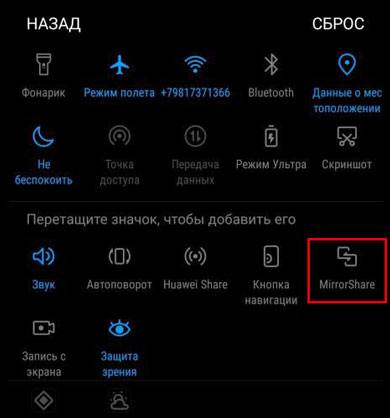
您是否知道您还可以使用 MirrorShare 将华为设备镜像到 PC?这项出色的功能使您可以轻松地将手机镜像到计算机。因此,如果您一直在寻找一种将华为智能手机镜像到 PC 的更简单方法,强烈建议您尝试一下。
请按照以下步骤镜像您的手机:
步骤1:在您的华为手机上,进入“设置”>“关于手机”>“ Android版本”并确保您的设备运行操作系统4.4.2或更高版本。
步骤2:确保您的华为手机和PC连接到同一网络,并且您的电脑支持镜像功能。
第三步:开启华为的“ MirrorShare ”功能,手机检测到您的电脑后,选择您的电脑。然后打开镜像就完成了。

也许您喜欢:如何在不重置手机的情况下解锁华为手机?不用担心。您可以按照本指南来解决此问题。
如果您没有华为笔记本电脑,那么Huawei Share将不适合您。不过,对于Windows 10操作系统的PC,您可以使用无线投影将华为手机镜像到PC。最好的部分是它非常简单且可能。如果执行此操作,您将在计算机上显示华为手机的屏幕,但您只有机会查看所显示的内容。
执行此操作可通过无线投影将您的华为手机屏幕镜像到您的电脑:
步骤1:首先确保您的华为设备支持无线投影。前往手机上的“设置”选项,然后进入“设备连接”,然后启用无线投影功能。
第二步:将手机和电脑连接到同一个Wi-Fi网络。然后转到您的电脑,打开“设置”并查找“系统”。选择“投影到这台电脑”选项,然后点击“可选功能”选项。
第 3 步:点击“添加功能”并搜索 Wireless Display,然后安装它。如果您已安装 Wireless Display,则无需执行上述 2 个步骤。只需转到底部的“设置”>“系统”>“显示”>“连接到无线显示”选项即可直接更改设置。
步骤 4:建立连接后,您将在 PC 上收到一条弹出文本,询问您是否希望一次或始终允许无线投影。选择你想要的。等待一段时间,让华为屏幕投射到电脑上。

了解更多:想要将应用程序从华为手机移动到 SD 卡吗?这里有3种方法供大家参考。
您还可以尝试华为套件来镜像您的华为小工具。 HiSuite 是一款手机管理器,旨在管理和组织手机文件和文件传输。该应用程序的另一个重要特点是它可以用作屏幕镜像应用程序。
请按照以下步骤了解如何对华为设备进行屏幕镜像:
步骤1:下载并安装HiSuite到电脑上。
步骤 2:使用可用的 USB 线将华为设备连接到计算机。
步骤3:与手机建立连接后,请单击屏幕区域以在PC上启动全屏,您将在左侧看到应用程序的镜像屏幕。
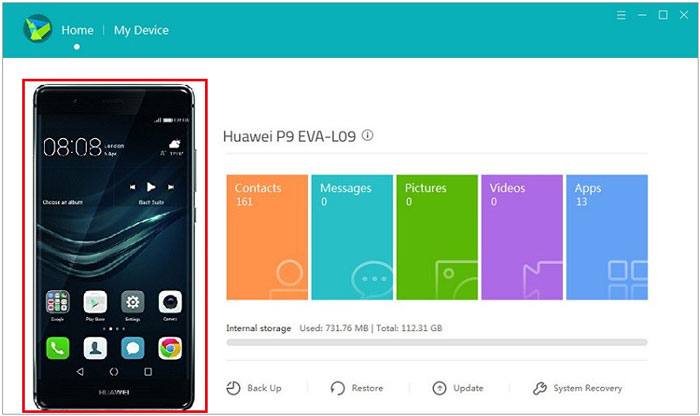
猜你需要:通过这3种方法,你可以快速将你的华为数据转移到一加手机上。
所以你终于得到了一部闪亮的新华为手机吗?怎么办?您想要探索有关手机的一切,甚至尝试屏幕镜像。使用Phone Mirror程序可以轻松实现这一点,它是华为手机最好的屏幕镜像工具之一。有了它,您可以轻松地将华为屏幕镜像到Windows PC、共享文件和玩游戏。
这款华为屏幕镜像应用程序的主要特点:
* 将您的华为屏幕高质量镜像到电脑上。
* 让您在电脑上玩手机游戏,操作流畅。
* 支持许多Android和iOS设备,如华为、三星、Google Pixel、LG、小米、iPhone、iPad等。
* 从计算机无缝控制您的设备。
* 轻松玩游戏、管理应用程序和数据。
下载这个华为手机屏幕镜像程序。
如何通过该软件将华为屏幕镜像到PC:
01在您的计算机上下载并安装此镜像程序。然后启动它,然后点击“ Android Mirror”。

02选择“ USB 连接”,使用 USB 线将华为手机连接到电脑。然后在华为上安装镜像应用程序,并在手机上启用USB调试模式。

03华为手机屏幕已成功镜像到电脑。开始享受手机游戏,并在大屏幕上回复社交媒体平台上的消息。

进一步阅读:
自由选择适用于Android到 PC 的最佳屏幕镜像应用程序
您还应该考虑使用幕享应用程序将华为手机镜像到电视上。 LetsView的好处很多,而且使用起来非常简单。它使您能够镜像设备,享受在大显示器上观看的体验。
以下是使用 LetView 将华为设备投射到电视的分步过程:
步骤 1:首先,下载应用程序并将其安装在您的设备和电视上。
步骤2:打开应用程序并点击手机上的“扫描”按钮,然后继续扫描电视上显示的二维码。
步骤 3:等待一段时间镜像开始。

希望上述方法能够让您镜像屏幕,以便您可以在更大的屏幕上观看电影或玩游戏。华为设备的屏幕镜像不应该是一项繁琐的任务。更重要的是, Phone Mirror软件可以通过USB稳定地将华为手机的屏幕镜像到PC上。另外,如果您想将手机屏幕投射到电视上,可以使用华为MirrorShare等第三方应用程序。
相关文章:
如何将照片从 iPhone 传输到华为的 5 种方法(2023 年最新更新)